
Limiter les résultats de recherche dans Spotlight sur Mac
Vous pouvez affiner les résultats de la recherche dans Spotlight en utilisant plusieurs modes de navigation pour définir la portée de vos recherches et en indiquant le type d’éléments que vous recherchez.
Astuce : Si vous voulez exclure des éléments des résultats Spotlight, consultez Sélectionner des catégories de résultat pour Spotlight et Éviter les recherches Spotlight dans certains fichiers.
Filtrer votre recherche avec les modes de navigation
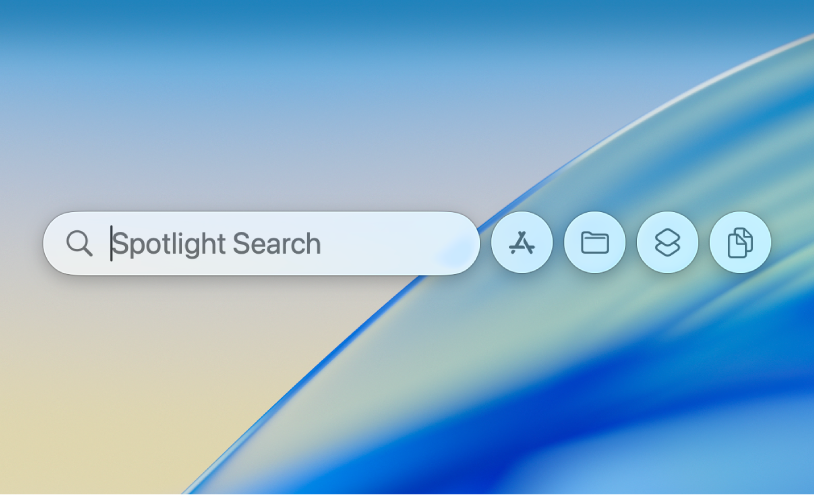
Sur votre Mac, appuyez sur Commande + Barre d’espace pour ouvrir Spotlight.
Choisissez un des modes de navigation suivants :
Applications : Cliquez sur
 , ou appuyez sur Commande + 1 pour rechercher les apps sur votre ordinateur.
, ou appuyez sur Commande + 1 pour rechercher les apps sur votre ordinateur.Fichiers : Cliquez sur
 , ou appuyez sur Commande + 2 pour rechercher le fichier sur votre ordinateur.
, ou appuyez sur Commande + 2 pour rechercher le fichier sur votre ordinateur.Actions : Cliquez sur
 , ou appuyez sur Commande + 3 pour rechercher des actions et des raccourcis sur votre ordinateur. Consultez Utiliser des actions et des raccourcis dans Spotlight.
, ou appuyez sur Commande + 3 pour rechercher des actions et des raccourcis sur votre ordinateur. Consultez Utiliser des actions et des raccourcis dans Spotlight.Presse-papiers : Cliquez sur
 , ou appuyez sur Commande + 4 pour effectuer une recherche dans votre historique du presse-papiers. Consultez Effectuer une recherche dans votre historique du presse-papiers dans Spotlight.
, ou appuyez sur Commande + 4 pour effectuer une recherche dans votre historique du presse-papiers. Consultez Effectuer une recherche dans votre historique du presse-papiers dans Spotlight.
Filtrer votre recherche en fonction de l’emplacement du fichier
Vous pouvez filtrer votre recherche dans Spotlight selon l’endroit où le fichier est stocké, sur iCloud, par exemple.
Sur votre Mac, appuyez sur Commande + Barre d’espace pour ouvrir Spotlight.
Saisissez iCloud Drive, puis appuyez sur la touche Tabulation.
Saisissez le nom du fichier, puis appuyez sur Retour.
Filtrer les résultats par app ou par type d’élément
Vous pouvez indiquer le type d’élément recherché, tel que des apps, des dossiers ou des fichiers PDF.
Astuce : Vous pouvez filtrer rapidement vos résultats en choisissant une catégorie ci-dessous dans le champ de recherche Spotlight. Appuyez sur Commande + Barre d’espace pour ouvrir Spotlight, puis en tout temps pendant la recherche, cliquez sur l’une des catégories qui s’affichent en dessous, par exemple, Capture d’écran, Réglages système ou Dossiers. Celles-ci sont dynamiques et changent pendant la saisie.
Sur votre Mac, appuyez sur Commande + Barre d’espace pour ouvrir Spotlight.
Effectuez l’une des opérations suivantes :
Rechercher par app : Saisissez le nom d’une app (Mail, Notes, ou Aperçu, par exemple), puis appuyez sur la touche Tabulation.
Spotlight recherche des résultats à l’intérieur de l’app indiquée.
Rechercher par type : Entrez « / » suivi du type d’élément ou d’app, puis appuyez sur Retour. Par exemple, pour limiter les résultats de recherche aux fichiers PDF, entrez « /PDF », puis appuyez sur la touche Retour.
Vous pouvez également utiliser des mots-clés pour indiquer le type d’élément. Dans le champ de recherche Spotlight, ajoutez le texte « type:[type de l’élément] » au début de votre recherche. Par exemple, pour rechercher des images de la ville de New York, saisissez « type:images ville de New York ».
Consultez le tableau ci-dessous pour obtenir une liste de mots-clés.
Type d’élément
Mot-clé
Apps
type:application
type:applications
type:app
Contacts
type:contact
type:contacts
Dossiers
type:dossier
type:dossiers
Courriel
type:courriel
type:courriels
type:message électronique
type:messages électroniques
Événements du calendrier
type:événement
type:événements
Rappels
type:rappel
type:rappels
Images
type:image
type:images
Vidéos
type:séquence
type:séquences
Musique
type:musique
Audio
type:audio
Fichier PDF
type:pdf
type:pdf
Réglages
type:réglages système
type:réglages
Signets
type:signet
type:signets
Polices
type:police
type:polices
Présentations
type:présentation
type:présentations
Vous pouvez utiliser de nombreux autres mots-clés pour rechercher des éléments, tels que de, à, auteur, avec, par, étiquette, titre, nom, clavier et contient. Pour utiliser un mot-clé, saisissez-le suivi d’un deux-points, puis saisissez le terme à rechercher. Par exemple, saisissez « auteur:Jean » ou « titre:Montréal ».